大华硬盘录像机远程监控设置方法
大华录像机远程监控设置方法
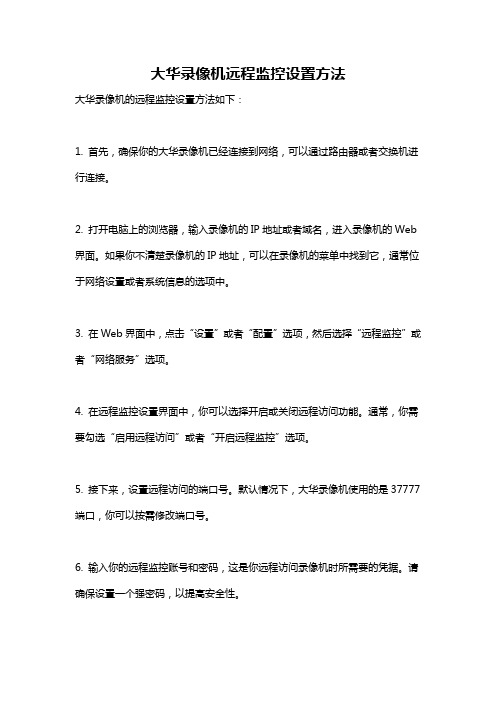
大华录像机远程监控设置方法
大华录像机的远程监控设置方法如下:
1. 首先,确保你的大华录像机已经连接到网络,可以通过路由器或者交换机进行连接。
2. 打开电脑上的浏览器,输入录像机的IP地址或者域名,进入录像机的Web 界面。
如果你不清楚录像机的IP地址,可以在录像机的菜单中找到它,通常位于网络设置或者系统信息的选项中。
3. 在Web界面中,点击“设置”或者“配置”选项,然后选择“远程监控”或者“网络服务”选项。
4. 在远程监控设置界面中,你可以选择开启或关闭远程访问功能。
通常,你需要勾选“启用远程访问”或者“开启远程监控”选项。
5. 接下来,设置远程访问的端口号。
默认情况下,大华录像机使用的是37777端口,你可以按需修改端口号。
6. 输入你的远程监控账号和密码,这是你远程访问录像机时所需要的凭据。
请确保设置一个强密码,以提高安全性。
7. 确认设置并保存。
然后,你可以在外部网络中使用大华录像机的IP地址和端口号,使用相应的客户端或者浏览器插件进行远程监控。
请注意,远程监控功能可能会因为网络环境、路由器或者防火墙的设置而有所差异。
如果遇到问题,你可以参考大华录像机的用户手册或者联系大华技术支持进行进一步的帮助。
大华硬盘录像机远程
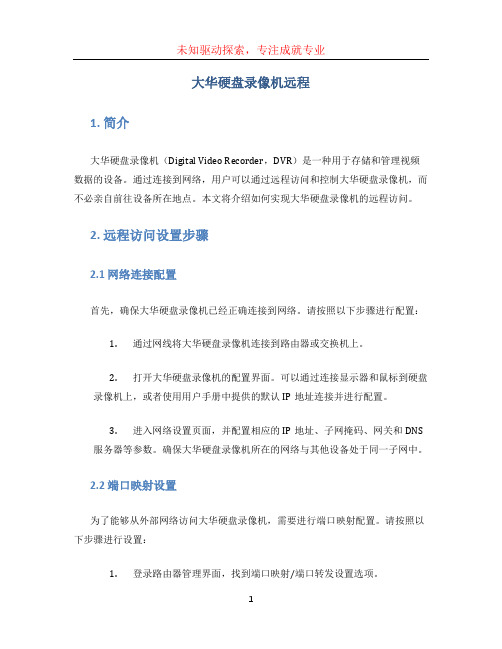
大华硬盘录像机远程1. 简介大华硬盘录像机(Digital Video Recorder,DVR)是一种用于存储和管理视频数据的设备。
通过连接到网络,用户可以通过远程访问和控制大华硬盘录像机,而不必亲自前往设备所在地点。
本文将介绍如何实现大华硬盘录像机的远程访问。
2. 远程访问设置步骤2.1 网络连接配置首先,确保大华硬盘录像机已经正确连接到网络。
请按照以下步骤进行配置:1.通过网线将大华硬盘录像机连接到路由器或交换机上。
2.打开大华硬盘录像机的配置界面。
可以通过连接显示器和鼠标到硬盘录像机上,或者使用用户手册中提供的默认IP地址连接并进行配置。
3.进入网络设置页面,并配置相应的IP地址、子网掩码、网关和DNS服务器等参数。
确保大华硬盘录像机所在的网络与其他设备处于同一子网中。
2.2 端口映射设置为了能够从外部网络访问大华硬盘录像机,需要进行端口映射配置。
请按照以下步骤进行设置:1.登录路由器管理界面,找到端口映射/端口转发设置选项。
2.创建一个新的端口映射规则,并设置外部端口和内部端口为大华硬盘录像机所使用的端口(默认为37777)。
3.将内部IP地址设置为大华硬盘录像机的IP地址。
4.保存并应用设置。
2.3 配置远程访问大华硬盘录像机支持多种远程访问方式,包括手机APP、电脑客户端和Web浏览器访问。
请按照以下步骤进行配置:1.打开大华硬盘录像机的配置界面。
2.进入远程访问设置页面,选择需要的访问方式,如手机APP、电脑客户端或Web浏览器访问。
3.根据所选的访问方式,输入相应的配置信息,如服务器地址、端口号、用户名和密码等。
4.保存并应用设置。
3. 远程访问的注意事项在进行大华硬盘录像机远程访问时,需要注意以下几点:1.确保网络连接稳定。
远程访问需要依赖网络连接,如果网络不稳定,可能导致访问延迟或连接失败。
2.设置合适的访问权限。
在配置远程访问时,需要设置合适的用户名和密码,并限制只有授权用户可以访问。
大华硬盘录像机远程控制网络连接

大华硬盘录像机远程控制网络连接Document serial number【NL89WT-NY98YT-NC8CB-NNUUT-NUT108】首先浏览器的调试:1.你要确定网络能上网2.先实现内网IP局域网观看一般都是先知道硬盘录像机的内网IP (*代表不一定)3.然后是在你想看图像的电脑上安装插件插件分为两种一种是网络通用插件秒就自动了而一般电脑默认的都是不允许下载不明插件所以要在随便打开的 IE 上工具-internet选项-安全--自定义级别-把跟Activex插件有关的全部启用,然后再把设置为中(有“低”的就设置为“低”),点后面的“设置”(切记:internet和本地连接的Activex插件有关的都要改)硬盘录像机调试:1.由于大华硬盘录像机内嵌“希网”的DDNS,所以我提前申请了个“希网”的域名。
类似于***.这样的域名(我申请的是动态域名,智能域名和静态域名没有试过)。
申请地址申请好后备用。
一、利用设备自带的DDNS功能。
服务器类型:选择 CN 99 DDNS,同时将“使能”选中;服务器IP:输入作为解析服务器的IP地址(如:)该IP由希网()提供,通过ping 获得)单击“运行”输入“cmd”输入“ping”空格如图所示)服务器端口:80;域名:管理域名中申请一个动态域名(如:*****.);注:申请此域名时注册的IP地址必须绑定的是指向的设备IP地址。
用户:在希网网络注册一个新用户(如:man111);密码:申请用户时对应的密码。
设置设备的内网IP地址,如下图所示:此台设备使用IP地址,HTTP端口80和TCP端口37777.以上设置完成后保存重启设备。
路由器的调试:在路由器上做端口映射,以TP-LINK的路由器为例(具体设置请咨询相应路由器厂家客服):首先,需要确认监控设备的网络端口号和IP地址,网络端口号默认是80和37777,如果有多台设备,可以将端口号设置成不同的值,各设备之间的TCP和HTTP端口都需要不同。
大华硬盘录像机远程监控设置方法

大华硬盘录像机远程监控设置方法发布日期:2012-04-24 来源:无忧安防网作者:admin 浏览次数:33874 组建广域网所有设备都已经具有接入互联网功能及局域网能够正常访问的前提,要实现在随时随地可以访问跨网段访问设备。
申请租用电信、网通、铁通,提供的固定或动态公网IP地址;方法一如果您可以联系电信或者网通运营商提供静态的公网IP,只需要在路由器上做两个端口映射就可以通过客户端软件或者IE输入IP来实现对于设备的远程访问了。
以TP-1ink的路由器为例:1.需要确认监控设备的网络端口号和IP地址,网络端口号默认是80和37777,如果有多台设备,可以将端口号设置成不同的值,各设备之间的TCP和HTTP端口都需要不同。
设备的IP地址必须跟路由器的IP在同一个网段。
本例中将假设设备端口号为80和37777,IP地址为192.168.1.157。
2.登陆路由器,假定路由器(Router)默认IP网地址为192.168.1.1,网中电脑一般可以设置成为192.168.1.X(X=2~254),在网中某一台电脑上打开IE,在地址栏输入192.168.1.1,输入初始用户名、密码之后就可以看到设置界面了。
(1)点击左边“转发规则”。
(2)在展开的菜单里面点击“虚拟服务器”。
(3)在右边点击添加新条目。
(4)确认设备的网络端口号和IP地址。
(5)在右边服务端口号中填“80”,IP地址中填“192.168.1.157”,协议选择“ALL”,状态为“生效”,常用服务器端口号保持默认,点击保存。
(6)再点击添加新条目,服务器端口号填入“37777”,IP地址中填入“192.168.1.157”,协议选择“ALL”,状态为“生效”,常用服务器端口号保持默认,点击保存。
若实现多台设备广域网,重复步骤(4)(5)(6),但必须区分TCP和HTTP端口号。
说明:一般路由器中有个端口映射(PortMapping)或者虚拟服务器(VirtualServer)的设置。
大华远程设置
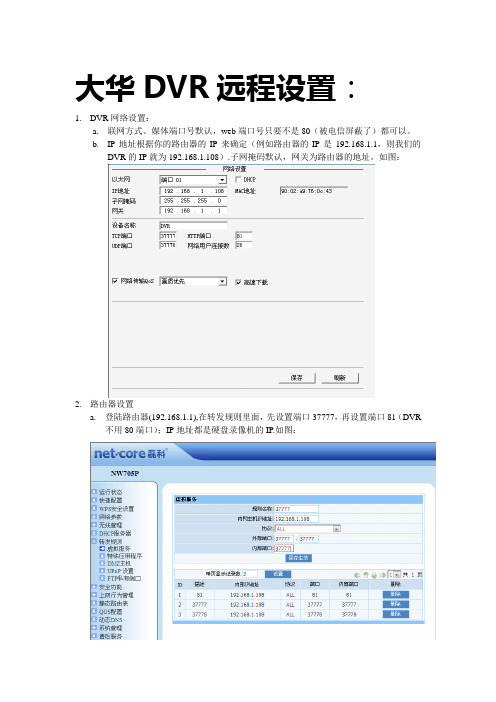
大华DVR远程设置:
1.DVR网络设置:
a.联网方式、媒体端口号默认,web端口号只要不是80(被电信屏蔽了)都可以。
b.IP地址根据你的路由器的IP来确定(例如路由器的IP是192.168.1.1,则我们的
DVR的IP就为192.168.1.108).子网掩码默认,网关为路由器的地址。
如图:
2.路由器设置
a.登陆路由器(192.168.1.1),在转发规则里面,先设置端口37777,再设置端口81(DVR
不用80端口);IP地址都是硬盘录像机的IP.如图:
b.设置DMZ主机地址,IP同样是DVR主机地址
c.登录花生壳用户名和密码
3.远程电脑设置:
a打开浏览器选择工具-internet属性.
b.选择安全-自定义级别
c.将控件全启用
3.访问:
远程:打开浏览器输入http://路由器上的登陆的域名信息:81
局域网:http://硬盘录像机IP地址:81
备注:网络只支持网通和电信其他网络均不能远程,局域网访问只需要设置dvr就可以了。
登陆如图:密码为admin
手机访问:将手机客户端软件安装在手机上,输入IP地址(注意:此IP地址非彼IP 地址,而是路由器上显示的IP如图)其他均不用修改!。
大华录像机远程监控设置方法

大华录像机远程监控设置方法一、准备工作。
在进行大华录像机远程监控设置之前,首先需要确保以下几点准备工作已经完成:1. 确保已经连接好了大华录像机和监控摄像头,并且网络连接正常稳定。
2. 确保已经获得了大华录像机的管理员权限,以便进行远程监控设置。
3. 确保已经安装了支持大华录像机远程监控的设备,比如电脑、手机等,并且已经连接到了互联网。
二、远程监控设置步骤。
1. 登录大华录像机管理界面。
首先,在已经连接到大华录像机所在网络的设备上,打开浏览器,输入大华录像机的IP地址,然后输入管理员账号和密码登录管理界面。
2. 配置网络参数。
在管理界面中,找到“网络”或“网络设置”选项,进入网络参数配置页面。
在该页面中,设置大华录像机的网络参数,包括IP地址、子网掩码、网关等。
确保设置的网络参数与所在网络环境相匹配,并且能够正常连接到互联网。
3. 配置远程访问。
在管理界面中,找到“远程访问”或“远程设置”选项,进入远程访问配置页面。
在该页面中,设置远程访问的相关参数,包括端口号、DDNS域名、手机监控等。
确保设置的参数符合远程访问的需求,并且能够实现远程监控的功能。
4. 配置手机监控。
如果需要通过手机进行远程监控,可以在管理界面中找到“手机监控”或“移动监控”选项,进入手机监控配置页面。
在该页面中,设置手机监控的相关参数,包括手机客户端的下载链接、手机监控的用户名和密码等。
确保设置的参数符合手机监控的需求,并且能够实现通过手机进行远程监控的功能。
5. 保存并应用设置。
在完成上述设置之后,记得点击“保存”或“应用”按钮,将设置的参数保存并应用到大华录像机中。
然后重新启动大华录像机,确保设置的参数能够生效并且能够正常工作。
三、远程监控测试。
完成以上设置之后,可以通过外部网络,比如4G网络或其他WiFi网络,尝试使用手机或电脑进行远程监控测试。
输入之前设置的IP地址或DDNS域名,以管理员账号登录,查看监控画面是否能够正常显示。
大华录像机远程设置

大华录像机远程设置大华录像机远程设置详解大华录像机远程设置具体步骤如下,首先进入开机画面:右键“主菜单”会提示输入密码(默认密码为888888)输入密码之后,会进入主菜单界面然后点击“系统设置”进行配置点击进入“网络设置”项填写好设置项中的“IP地址”、“子网掩码”、“默认网关”、“首选DNS”后,然后再选定下面“高级设置”中的“DDNS”,双击其进入设置(画红框部分)。
注:其中IP地址、网关、DNS一定设置正确,确保主机能正常联网。
并且记录你所设置的IP地址、TCP端口、UDP 端口和HTTP端口号。
进入DDNS设置,“DDNS类型”我们一般选择“CN99 DDNS”,然后下一步就是上网去网站去申请免费域名(需费域名会更稳定)。
进入希网主页后点击右上角的“注册”按钮,进入注册页面。
按要求提示填写注册信息,填写完后点击“注册账户”然后下一步进行邮箱激活账户。
点击划线链接部分击活账户提示账户已经激活。
进入账户管理页面如下,创建动态域名。
点击“立即创建您的动态域名”按钮进行域名创建,输入好你要创建的域名后点击“创建动态域名”按钮以上就是你所申请好的账户和域名,下一步再进入硬盘录像机,在“DDNS”填写你所注册的域名、用户账户和密码。
填写好确定保存,至此录像机内的远程设置部分结束。
下一步进入路由器进行端口映射(这里以TP-LINk路由器为例)进入路由器中的“转发规则”-“虚拟服务器”,在“服务端口”内填写硬盘录像机的端口,在“IP地址”内填写硬盘录像机的IP地址,然后点击“保存”退出。
至此,所有的远程设置操作结束。
下面我们来测试远程浏览,输入我们这里的测试地址:如果像这里用浏览器访问,第一次访问需要安装插件,插件安装完成后,再次访问就可以连接了。
默认“用户名”是admin “密码”是admin,点击登录。
然后连接即可。
大华硬盘录像机远程监控操作方法

大华硬盘录像机远程监控操作方法组建广域网所有设备都已经具有接入互联网功能及局域网能够正常访问的前提,要实现在随时随地可以访问跨网段访问设备。
申请租用电信、网通、铁通,提供的固定或动态公网IP地址;方法一如果您可以联系电信或者网通运营商提供静态的公网IP,只需要在路由器上做两个端口映射就可以通过客户端软件或者IE输入IP来实现对于设备的远程访问了。
以TP-1ink的路由器为例:(1)点击左边“转发规则”。
(2)在展开的菜单里面点击“虚拟服务器”。
(3)在右边点击添加新条目。
(4)确认设备的网络端口号和IP地址。
若实现多台设备广域网,重复步骤(4)(5)(6),但必须区分TCP和HTTP端口号。
说明:一般路由器中有个端口映射(PortMapping)或者虚拟服务器(VirtualServ er)的设置。
用户需要在路由器(Router)的“管理界面”中相应的端口映射界面中,设置好相应的需要映射的端口,协议,内网地址等,才能生效。
设置的方法可能会因为路由器(R outer)不同的品牌和型号,在设置的方法上也会有所不同。
端口映射支持的网络协议有TCP/UDP/ALL,所以进行端口映射设置时,如果不熟悉,可以选择ALL都支持。
设置完成后保存重启路由器。
注:在路由器的运行状态里查看WAN口的IP地址,固定IP做好端口映射后直接输入公网固定IP访问即可。
一般可在路由器的运行状态里查看PPPOE为动态IP,静态为固定IP。
方法二如果对外的是动态IP做好端口映射后,需要再做域名解析,端口映射详见方法一。
域名解析分为两种,通过硬盘机的DDNS及在支持域名解析的路由器上做域名解析的操作。
1.利用设备自带的DDNS功能。
服务器类型:选择CN99DDNS,同时将“使能”选中;服务器端口:80;用户:在希网网络注册一个新用户(如:chalong);密码:申请用户时对应的密码。
注:DDNS设置好后,假如域名访问不稳定时需查看扩展配置-DNS设置进行修改,首选DNS设置为:8.8.8.8备用DNS设置为:8.8.4.4;如下图:方法三PPPOE实现广域网DVR支持PPPOE自动拨号的功能可以连接Modem进行ADSL拨号获取公网IP 地址进行访问,方法如下:1、在系统设置-网络设置中,开启PPPOE功能,及双击进入PPPOE界面。
大华录像机远程调试说明

我以中国联通宽带和磊科215P路由为例制作
首先运行录像机进入系统设置-网络设置如下
DNS我的这个是网通的,电信的不是这个
我一共改了几处,子网掩码,网关,DNS 还有http端口号,原来是80现在这个端口网络被封,所以改81,改好保存电脑,重新启动录像机,插上网线,这样录像机设置完成。
OK,电脑运行-cmd-ping 192.168.1.108 这个是录像机地址
这个状态表示录像机网络通,正常
设置好IE安全选项,然后再IE里输入,这个IP
192.168.1.108 这样局域网可以用了.
下面我们设置互联网,请看好,我就不打字了
注册域名:
花生壳网站注册好就域名我的域名 已激活
然后我们进入磊科路由器
注意一下,我现在输入的三个端口:37777 37778 81这三个和录像机的对应的
更新成功!你的域名:
这样就设置安路由器了,这时我们输入:81一定要加前缀http:// 和后面的端口:81
要不然不能用
现在可以用IE了
下面我在用分控软件设置一下
在分控软件里不用加前缀http:// 和:81端口号了,
OK,到些结束,希望大家使用软件有需要联系我。
大华硬盘录像机手机监控操作

硬盘录像机手机监控设置操作步骤
一、硬盘录像机设置
1.打开硬盘录像机网络设置获取HTTP及TCP端口号并记录;
①TCP端口:37777
②HTTP端口:80
2.网络DDNS设置:
①点击【使能】
②输入可用的邮箱地址(例:XXX.XX@.XXX)
③点击【测试】进行域名认证
注意:除以上要更改其余设置为默认
二、路由器设置:
1.进入路由器【转发规则】里面的【虚拟服务器】
2.增加新的条目添加
3.添加HTTP端口号及TCP端口号
注意:添加完如下图所示
三、手机终端设置
1.在大华官网下载手机客户端软件(gDMSS Lite)或者安装录像机光盘上自带的软件;
2.运行客户端软件
3.进入设备管理
4.选择设备进行设置
①在地址栏中输入录像机的域名或路由器的外网地址
②在端口栏中输入TCP端口号
③其它设置均为默认
④设置完毕之后进行测试,当显示设备连接成功时就可以进行手机监控了
输入录像机的域名或路由器的外网地址
输入TCP端口号。
大华硬盘录像机远程软件操作

登录系统
双击打开桌面名称为Disk Record System Of Multi-Channels的图标,进入系统主界面,见图1。
此时,界面下方的显示状态、录像状态、报警状态及监视功能为不可能状态。
图1
点击登录系统,选择登录方式为网络登录,点击确定,进入硬盘录像机选择界面。
(第一次登录时,需要添加硬盘录像机,见图2)
图2
添加硬盘录像机
在图2所示的界面中,点击添加,输入硬盘录像机名称和IP地址(或者域名)。
硬盘录像机名称可以任意输入;IP地址(域名)输入给定要登录的设备。
端口号和通道均为默认设置,如图3所示:
图3
完成后,在图2中会出现添加完成的设备。
系统连接
选中需要登录的设备,点击登录,在弹出的用户验证对话框中输入用户名admin,密码admin,点击确定连接硬盘录像机。
见图4.
图4
连接成功后,系统登录界面下方的显示状态、录像状态、报警状态及监视变为可用状态。
见图5
图5
此时,可将鼠标移动到中间蓝色任意位置,右键,鼠标移动到实时监控-通道一(见图6),就可以实时
监控连接在通道一上的摄像机,其他通道也可依次操作。
图6。
大华硬盘录像机、网络摄像机、网络硬盘录像机外网远程设置DDNS方法

大华硬盘录像机、网络摄像机、网络硬盘录像机外网远程设置
DDNS方法
2014年04月22日 16:27:42
阅读数:69280
1、为了便于解释在下文介绍中,硬盘录像机、网络摄像机、网络硬盘录像机统一称为“大华设备”
2、外网最好是电信。
如果不是,那必须要确认客户的外网IP是唯一的,不是与其他用户共用的。
3、首先确保“大华设备”与路由器以及调试的电脑在同一网段。
例如:路由器地址是192.168.1.1,那么“大华设备”和调试的电脑的IP地址均为:192.168.1.XXX。
“大华设备”和调试的电脑的XXX不能相同。
4、要确保“大华设备”的IP地址与局域网内所有网络设备不相同。
如果有相同,请改动“大华设备”IP地址。
(也就是改动第三点的XXX)
5、“大华设备”远程设置完成后,用网页远程访问时,在网页地址栏里输入DDNS申请的域名+英文输入法状态下的冒号+“大华设备”的HTTP端口号:例如:81。
用客户端软件(PSS)远程访问时,请参考客户端说明书,端口号请填写“大华设备”的TCP端口号。
第一类:“大华设备”直接与外网连接
第三步:
在域名栏中输入想注册的名称,用户名栏输入邮箱。
点击测试成功后,点击确定保存即可。
第二类:“大华设备”连接路由器
如果客户局域网组网简单,可以采用开启设备里的UPNP(即插即用)功能,则不需要在路由器中做端口映射。
第四步:
在域名栏中输入想注册的名称,用户名栏输入邮箱。
点击测试成功后,点击确定保存即可。
大华硬盘录相机使用花生壳远程监控设置

使用花生壳+大华硬盘录像机搭建远程视频监控花生壳动态域名解析服务是目前全球用户量最多的动态域名解析服务,使用花生壳动态域名解析服务后,可以将您的动态公网IP和域名进行实时绑定,无论您在何地,只要您可以上网,都可以通过激活花生壳服务的域名从外网访问您的服务。
现在我们以实例来讲解如何使用花生壳从外网访问您大华硬盘录像机的视频监控。
实例测试环境:1)花生壳动态域名解析服务;2)大华硬盘录像机;3)ADSL宽带;4)Tp-link路由器第一步、注册护照、域名并登陆嵌入式花生壳服务1、注册花生壳护照,获取免费域名通过Oray官方网站的注册页面/register.php,进行护照注册(如图1):图1护照成功后,域名会自动赠送一个已激活花生壳服务的免费域名。
当然,我们也可以另外去进行注册其他后缀的免费域名,点击网站首页——域名服务——免费域名,如图2:2、通过嵌入式设备登录花生壳如果您受现场硬件环境限制,比如您使用的是硬盘录像机看视频监控,不方便使用客户端6.0,那么您可以选用通过Oray认证过的硬件设备(具体通过Oray认证尝试列表请您参考:/embed_company.php)来代替花生壳客户端6.0进行登录,这种方式称为嵌入式登录。
现以TP-lINK的TL-WR841N内嵌花生壳为例进行说明:登陆路由器,在地址栏里面输入.1 (有的也为.1)登录帐号默认是admin密码admin。
进入路由器界面,点击动态DNS按钮,然后在动态DNS里面输入我们注册的帐号和密码,并启用动态DNS,如图3:图3然后点击“登陆”按钮,登陆成功后,会直接显示目前护照的花生壳服务级别和激活花生壳服务的域名,如图4:花生壳已经成功登录,那么我们需要确认花生壳解析是否准确,那么如何判断呢?首先我们需要看宽带服务商分配给我们的真实公网IP是多少,这个可以进入路由器——运行状态——WAN口状态进行查看,如图5:图5然后点击电脑开始——运行——CMD,回车,在出现的DOS界面里面输入如下命令:nslookup ,回车,查看Adress是多少,如图6:图6将两个IP作一下对比,如果一致,说明解析没有问题,如果不一致,说明解析有问题。
大华录像机远程监控设置方法
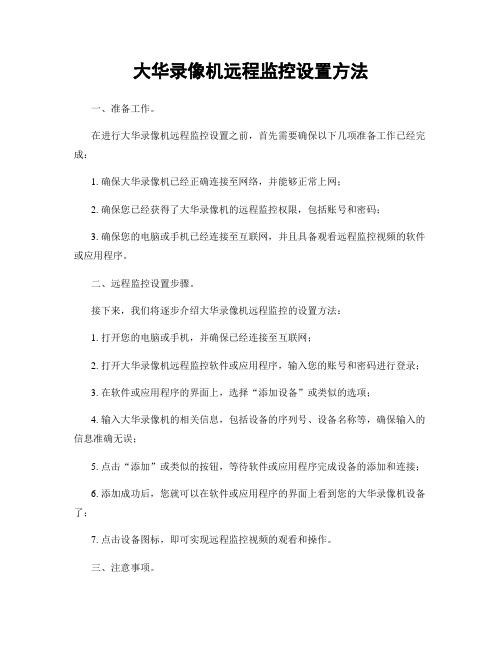
大华录像机远程监控设置方法一、准备工作。
在进行大华录像机远程监控设置之前,首先需要确保以下几项准备工作已经完成:1. 确保大华录像机已经正确连接至网络,并能够正常上网;2. 确保您已经获得了大华录像机的远程监控权限,包括账号和密码;3. 确保您的电脑或手机已经连接至互联网,并且具备观看远程监控视频的软件或应用程序。
二、远程监控设置步骤。
接下来,我们将逐步介绍大华录像机远程监控的设置方法:1. 打开您的电脑或手机,并确保已经连接至互联网;2. 打开大华录像机远程监控软件或应用程序,输入您的账号和密码进行登录;3. 在软件或应用程序的界面上,选择“添加设备”或类似的选项;4. 输入大华录像机的相关信息,包括设备的序列号、设备名称等,确保输入的信息准确无误;5. 点击“添加”或类似的按钮,等待软件或应用程序完成设备的添加和连接;6. 添加成功后,您就可以在软件或应用程序的界面上看到您的大华录像机设备了;7. 点击设备图标,即可实现远程监控视频的观看和操作。
三、注意事项。
在进行大华录像机远程监控设置的过程中,有一些注意事项需要特别注意:1. 确保大华录像机的网络连接稳定,避免因网络原因导致远程监控画面卡顿或断开;2. 确保您的账号和密码安全可靠,避免泄露导致远程监控设备被他人非法操作;3. 定期检查大华录像机的软件和固件版本,及时更新以确保远程监控的稳定性和安全性;4. 在远程监控过程中,如发现异常情况,及时采取相应的安全措施,包括修改密码、通知相关人员等。
四、总结。
通过以上步骤,我们可以轻松地实现大华录像机的远程监控设置,从而方便地实时观看监控画面,保障家庭和工作场所的安全。
希望本文所介绍的设置方法能够对您有所帮助,同时也希望大家在远程监控过程中能够严格遵守相关法律法规,做到合法合规使用监控设备。
大华硬盘录像机远程监控设置

在TP-Link的“动态DDNS”配置界面上,如图1所示配置DDNS。
其中:
服务提供者选“花生壳()”;
用户名填写花生壳帐号的用户名(username);
正确填写花生壳帐号密码;
勾选“启用DDNS”;
点击“保存”按钮保存配置信息到TP-LINK路由器。
手工点击“登录”按钮,如图1,TP-Link显示连接和域名信息。
然后在公网上可以使用:8081的URL地址访问大华视频服务器。
图片附件
大家发表的互动观点(0人发表)
还没有人发表过观点,你还不做第一个?
窗体顶端
发表
直接输入观点,最多8个字
窗体底端
其中好友观点为:
在大华视频服务器的Web界面上,打开“系统配置”界面,在“系统设置”/“网络设置”界面(参见图3)上,将网关设为路由器的内网地址192.168.0.1
注意大华视频服务器的访问Web页面的缺省用户帐号为“admin/admin”。
四、在公网上访问视频
首先保证在内网上使用浏览器可以正常访问大华视频(http://192.168.0.4:8081)。
方法二 使用内网的某台PC登录DDNS域
可以在内网的某台PC上下载和安装花生壳客户端,并启动花生壳服务。
这一方法也可以激活DDNS域名,使其指向路由器的公网地址。
具体操作可参见花生壳帮助信息(/help/11142.html)。
大华硬盘录像机远程域名调试方法
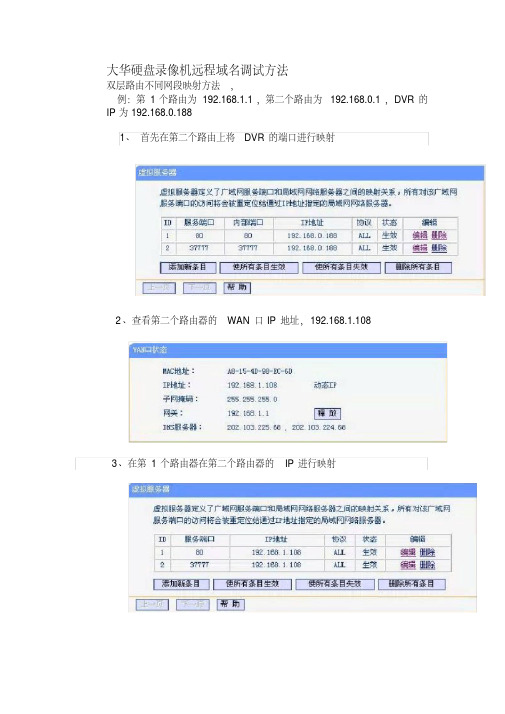
大华硬盘录像机远程域名调试方法
双层路由不同网段映射方法,
例:第1个路由为192.168.1.1,第二个路由为192.168.0.1,DVR的IP为192.168.0.188
1、首先在第二个路由上将DVR的端口进行映射
2、查看第二个路由器的WAN口IP地址,192.168.1.108
3、在第1个路由器在第二个路由器的IP进行映射
首先,将硬盘录像机IP地址更改为与其连接的路由器同一网段地址。
在进入路由器,做好端口映射在动态DNS中注册花生壳域名
申请完成后,填到路由器中,保存,连接完成后,退出路由器。
安装好PC远程客户端
用户名默认admin 密码admin 登录
打开设备列表
在空区右键----设备管理
搜索设备选择相应设备在操作里单击+号,进行添加
用户名admin密码admin
单击确定———确定右键登录可添加局域网远程
手动添加————
添加___确定可完成广域网远程添加
IE 远程访问方法
IE ActiveX控件启用地址栏输入域名号加端口号
用户名admin 密码admin。
大华远程连接操作手册

一.前端只有一台硬盘录像机的情况1.确认硬盘录像机的设置,默认IP地址为192.168.1。
108,HTTP端口:80 TCP端口:37777,UDP端口:377782。
判定路由器的上网方式1。
如果为静态固定IP地址需要在路由器里设置端口映射点击添加新条目端口写对应的硬盘录像机的HTTP端口,IP地址填写硬盘录像机的IP地址,协议为ALL 状态选择生效,常用服务端口号不用选择,选择保存退出。
相同的步骤把37777端口做映射。
外网访问硬盘录像机的时,在IE里输入公网固定IP地址。
2.如果路由器为拨号上网方式,需先去域名申请网站申请动态域名,例如花生壳网站,希网网站然后在路由器里设置动态DNS然后再到虚拟服务器内做端口映射。
外网访问硬盘录像机的时候,在IE里输入申请的动态域名.二.前端有多台硬盘录像机的情况。
例如有三台硬盘录像机1.第一台硬盘录像机地址设置为192.168。
1.108 HTTP端口设置为80TCP端口为377802.第二台硬盘录像机地址设置为192。
168.1.109 HTTP端口设置为81TCP端口为377813. 第三台硬盘录像机地址设置为192。
168。
1.110 HTTP端口设置为82TCP端口为37782然后在路由里设置端口映射和域名.端口映射:192.168.1.108对应的80端口和37780端口192。
168.1.109对应的81端口和37781端口192。
168。
1。
110对应的82端口和37782端口公网访问时,在IE地址栏里输入“公网地址:80”即访问第一台主机在IE地址栏里输入“公网地址:81"即访问第二台主机在IE地址栏里输入“公网地址:82”即访问第三台主机或在IE地址栏里输入“域名:80"即访问第一台主机在IE地址栏里输入“域名:81”即访问第二台主机在IE地址栏里输入“域名:82”即访问第三台主机。
大华硬盘录像机远程控制+网络连接)

首先浏览器的调试:1.你要确定网络能上网2.先实现内网IP局域网观看一般都是先知道硬盘录像机的内网IP(*代表不一定)3.然后是在你想看图像的电脑上安装插件插件分为两种一种是网络通用插件4.5秒就自动了而一般电脑默认的都是不允许下载不明插件所以要在随便打开的 IE 上工具-internet选项-安全--自定义级别-把跟Activex插件有关的全部启用,然后再把设置为中(有“低”的就设置为“低”),点后面的“设置”(切记:internet和本地连接的Activex插件有关的都要改)硬盘录像机调试:1.由于大华硬盘录像机内嵌“希网”的DDNS,所以我提前申请了个“希网”的域名。
类似于***这样的域名(我申请的是动态域名,智能域名和静态域名没有试过)。
申请地址,申请好后备用。
一、利用设备自带的DDNS功能。
服务器类型:选择 CN 99 DDNS,同时将“使能”选中;服务器IP:输入作为解析服务器的IP地址(如:10)该IP由希网获得)单击“运行”输入“cmd”输入“ping”空格 (如图所示)服务器端口:80;域名:管理域名中申请一个动态域名(如:*****);注:申请此域名时注册的IP地址必须绑定的是指向的设备IP地址。
用户:在希网网络注册一个新用户(如:man111);密码:申请用户时对应的密码。
06,HTTP端口80和TCP端口37777.以上设置完成后保存重启设备。
路由器的调试:在路由器上做端口映射,以TP-LINK的路由器为例(具体设置请咨询相应路由器厂家客服):1、点击左边“转发规则”;2、在展开的菜单里面点击“虚拟服务器”;3、在右边点击添加新条目4、确认设备(硬盘录像机)的网络端口号和IP地址5、在右边服务端口号中填“80”,IP地址中填,协议选择“ALL”,状态为“生效”,常用服务器端口号保持默认,点击保存。
6、再点击添加新条目,服务器端口号填入“37777”,IP地址中填入,协议选择“ALL”,状态为“生效”,常用服务器端口号保持默认,点击保存。
- 1、下载文档前请自行甄别文档内容的完整性,平台不提供额外的编辑、内容补充、找答案等附加服务。
- 2、"仅部分预览"的文档,不可在线预览部分如存在完整性等问题,可反馈申请退款(可完整预览的文档不适用该条件!)。
- 3、如文档侵犯您的权益,请联系客服反馈,我们会尽快为您处理(人工客服工作时间:9:00-18:30)。
大华硬盘录像机远程监控设置方法
发布日期:2012-04-24 来源:无忧安防网作者:admin 浏览次数:33874
组建广域网
所有设备都已经具有接入互联网功能及局域网能够正常访问的前提,要实现在随时随地可以访问跨网段访问设备。
申请租用电信、网通、铁通,提供的固定或动态公网IP地址;
方法一
如果您可以联系电信或者网通运营商提供静态的公网IP,只需要在路由器上做两个端口映射就可以通过客户端软件或者IE输入IP来实现对于设备的远程访问了。
以TP-1ink的路由器为例:
1.需要确认监控设备的网络端口号和IP地址,网络端口号默认是80和37777,如果有多台设备,可以将端口号设置成不同的值,各设备之间的TCP和HTTP端口都需要不同。
设备的IP地址必须跟路由器的IP在同一个网段。
本例中将假设设备端口号为80和37777,IP地址为19
2.168.1.157。
2.登陆路由器,假定路由器(Router)默认IP内网地址为192.168.1.1,内网中电脑一般可以设置成为192.168.1.X(X=2~254),在内网中某一台电脑上打开IE,在地址栏输入http://192.168.1.1,输入初始用户名、密码之后就可以看到设置界面了。
(1)点击左边“转发规则”。
(2)在展开的菜单里面点击“虚拟服务器”。
(3)在右边点击添加新条目。
(4)确认设备的网络端口号和IP地址。
(5)在右边服务端口号中填“80”,IP地址中填“192.168.1.157”,协议选择“ALL”,状态为“生效”,常用服务器端口号保持默认,点击保存。
(6)再点击添加新条目,服务器端口号填入“37777”,IP地址中填入
“192.168.1.157”,协议选择“ALL”,状态为“生效”,常用服务器端口号保持默认,点击保存。
若实现多台设备广域网,重复步骤(4)(5)(6),但必须区分TCP和HTTP端口号。
说明:一般路由器中有个端口映射(PortMapping)或者虚拟服务器(VirtualServer)的设置。
用户需要在路由器(Router)的“管理界面”中相应的端口映射界面中,设置好相应的需要映射的端口,协议,内网地址等,才能生效。
设置的方法可能会因为路由器(Router)
不同的品牌和型号,在设置的方法上也会有所不同。
端口映射支持的网络协议有
TCP/UDP/ALL,所以进行端口映射设置时,如果不熟悉,可以选择ALL都支持。
设置完成后保存重启路由器。
注:在路由器的运行状态里查看WAN口的IP地址,固定IP做好端口映射后直接输入公网固定IP访问即可。
一般可在路由器的运行状态里查看PPPOE为动态IP,静态为固定IP。
大华硬盘录像机远程监控设置方法
发布日期:2012-04-24 来源:无忧安防网作者:admin 浏览次数:33874
方法二
如果对外的是动态IP做好端口映射后,需要再做域名解析,端口映射详见方法一。
域名解析分为两种,通过硬盘机的DDNS及在支持域名解析的路由器上做域名解析的操作。
1.利用设备自带的DDNS功能。
服务器类型:选择CN99DDNS,同时将“使能”选中;
服务器IP:若有显示默认也可以,建议更改为: 服务器端口:80;
域名:管理域名中申请一个动态域名(如:);注:申请此域名时注册的IP地址必须绑定的是指向的设备IP地址。
例如网络环境是这样的:一台PC,一台监控设备共享一台路由器访问外网,PC和监控设备都使用私有的IP地址,那么在给设备做域名解析时申请的域名对应的主机IP地址应该是路由器的IP地址,如60.186.104.144。
用户:在希网网络注册一个新用户(如:chalong);
密码:申请用户时对应的密码。
注:DDNS设置好后,假如域名访问不稳定时需查看扩展配置-DNS设置进行修改,首选DNS设置为:8.8.8.8
备用DNS设置为:8.8.4.4;如下图:
2、以TP-1ink路由器为例:路由器中的DDNS设置:服务提供者选择花生壳,输入在网站上注册的用户名及密码,启用DDNS选择打勾,点击登录。
连接状态显示正在连接中……(见下图)。
